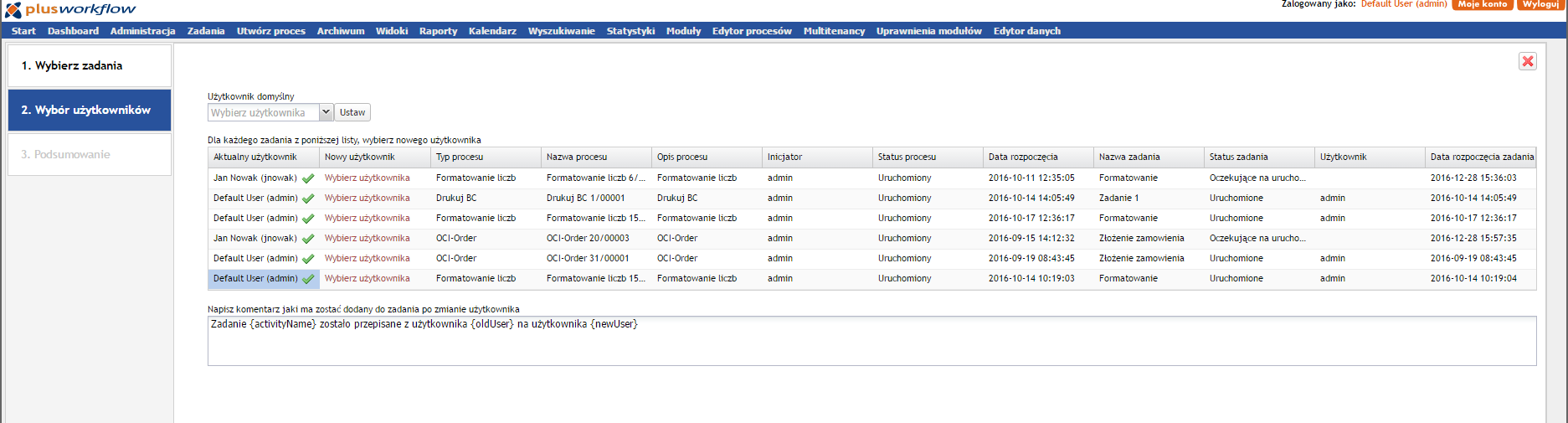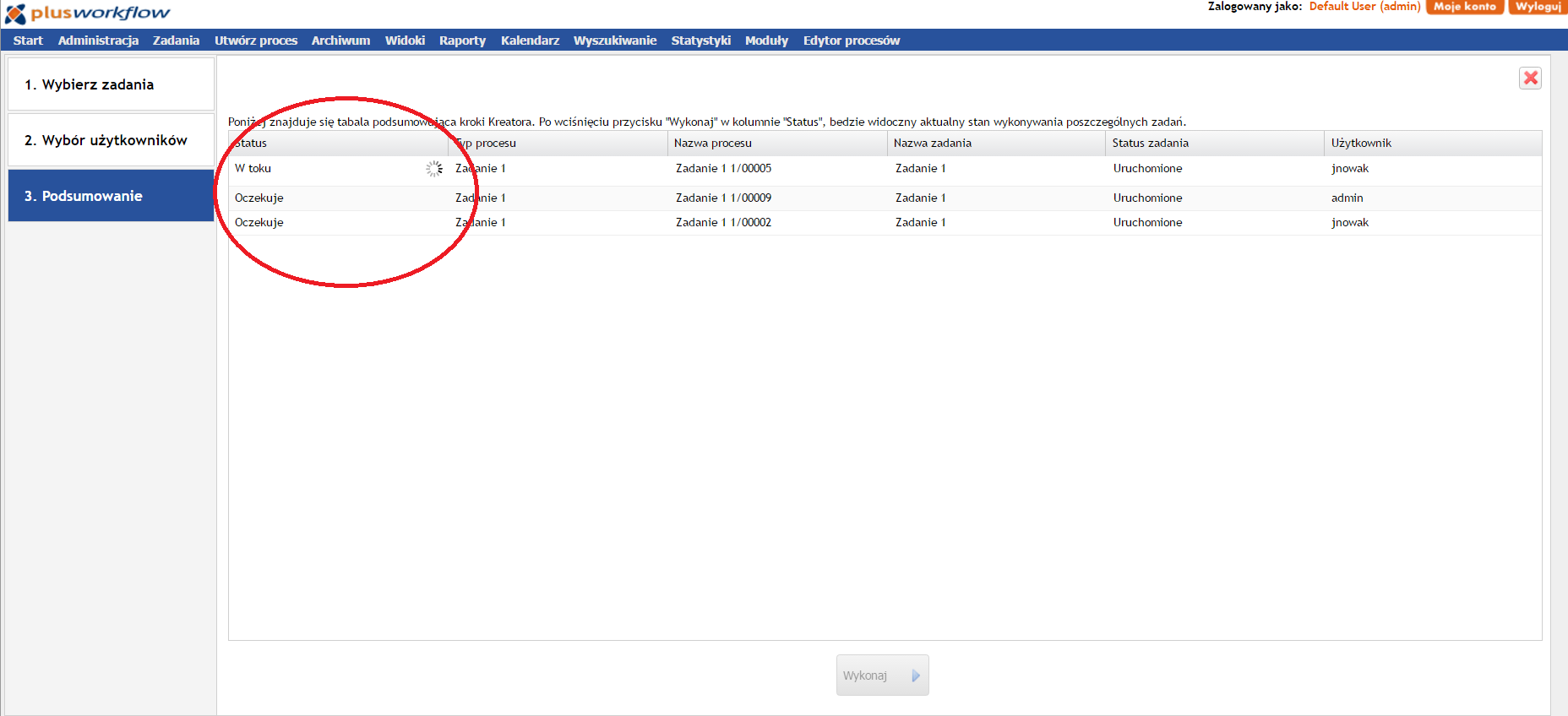...
Za pomocą listy rozwijanej Użytkownik domyślny można wybrać i ustawić wartość dla całej kolumny Nowy użytkownik
| Info |
|---|
Dodatkowo można dodać komentarz, który zostanie dodany do wszystkich zadań, którym zmieniono użytkownika. W komentarzu można stosować następujące znaczniki:
|
Wykonanie akcji i podsumowanie
Ostatni krok pozwala na wyświetlenie podsumowania co ma zostać zrobione oraz na wykonanie akcji zmiany użytkowników. Po kliknięciu przycisku Wykonaj wyświetlone zostaną statusy wykonywania poszczególnych zadań.
Po pomyslnym wykonaniu zadań można powrócić do systemu PlusWorkflow.
| Note |
|---|
| Note |
W przypadku gdy nie zostanie wybrany Aktualny użytkownik zadanie zostanie przepisany tylko na użytkownika wskazanego w kolumnie Nowy użytkownik. |
| Note |
|---|
W przypadku gdy nie zostanie wybrany Aktualny użytkownik i zadanie trafia do skrzynki wielu osób (np. o tej samej roli) i jedna z osób otworzy takie zadanie to zadanie zostanie do niej przypisane. Jeżeli będziemy chcieli zmienić to przypisanie na innego użytkownika to zadanie ponownie trafi do skrzynek użytkowników o danej roli oraz do nowego użytkownika z pominięciem użytkownika, który był zmieniany. Przykład: W systemie mamy zdefiniowaną role R. Użytkownicy A, B i C posiadają role R. Użytkownik D nie posiada żadnej roli. Utworzone została zadanie Z i trafiło do skrzynek użytkowników o roli R (czyli użytkowników A, B i C). Użytkownik B uruchamia zadanie Z i zostaje do niego przypisany. Zmieniamy przypisanie zadania Z z użytkownika B na użytkownika D. Zadanie trafia do skrzynek użytkowników: A, C i D. |
| Info |
|---|
Dodatkowo można dodać komentarz, który zostanie dodany do wszystkich zadań, którym zmieniono użytkownika. W komentarzu można stosować następujące znaczniki:
|
Wykonanie akcji i podsumowanie
Ostatni krok pozwala na wyświetlenie podsumowania co ma zostać zrobione oraz na wykonanie akcji zmiany użytkowników. Po kliknięciu przycisku Wykonaj wyświetlone zostaną statusy wykonywania poszczególnych zadań.
Po pomyslnym wykonaniu zadań można powrócić do systemu PlusWorkflow.